Java学习笔记之MyEclipse 2017 CI 7、CI 8、CI 9和CI 10的安装与激活
2023-09-27 14:23:26 时间
0x00 前言
本文介绍MyEclipse 2017 CI 7、CI 8、CI 9和CI 10的安装与激活。
重要提示:此方法理论上应该能激活MyEclipse 2017 CI所有系列,即激活方法是通用的,只是激活文件略有不同。本文提供MyEclipse 2017 CI 7、CI 8、CI 9和CI 10的激活文件。经博主测试,在CI 7、CI 8、CI 9和CI 10皆激活成功。
0x01 MyEclipse 2017下载
MyEclipse所有版本可以到MyEclipse中文官网进行下载。
由于激活文件是.jar,故必须要有JDK,本博文使用的JDK 8,具体请看JDK安装教程。
MyEclipse 2017 CI 7官方下载地址
MyEclipse 2017 CI 7激活文件百度云盘下载,提取密码:a29m
MyEclipse 2017 CI 8官方下载地址
MyEclipse 2017 CI 8激活文件百度云盘下载,提取密码:hnqu
MyEclipse 2017 CI 9官方下载地址
MyEclipse 2017 CI 9激活文件百度云盘下载,提取密码:n7ya
MyEclipse 2017 CI 10官方下载地址
MyEclipse 2017 CI 10激活文件百度云盘下载,提取密码:jg3n
0x02 MyEclipse安装与激活
双击程序安装:
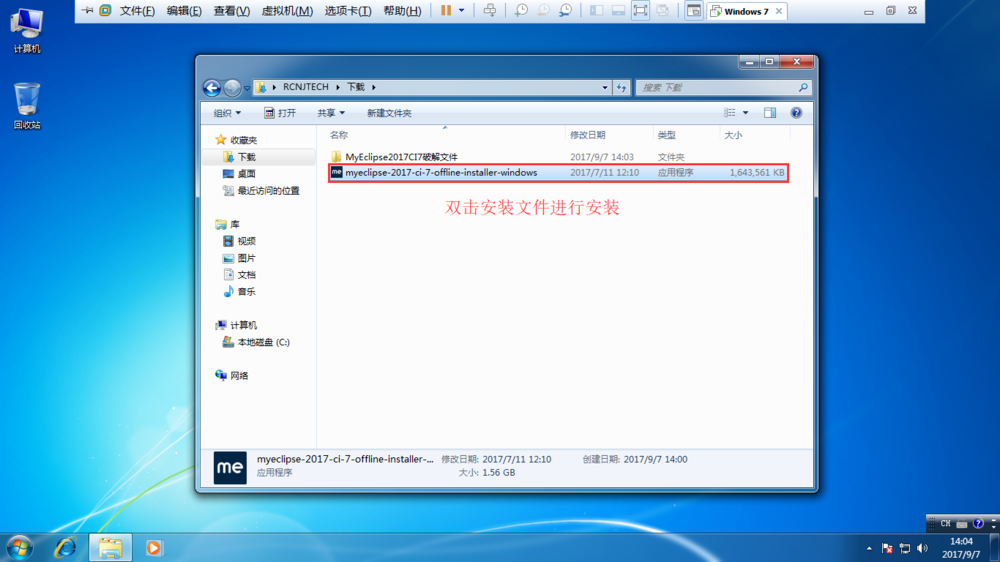

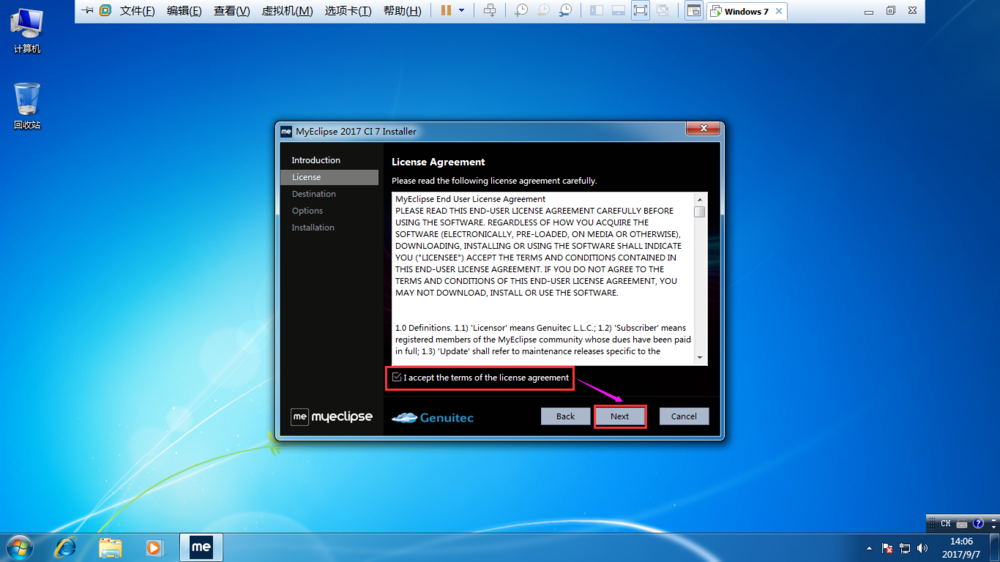
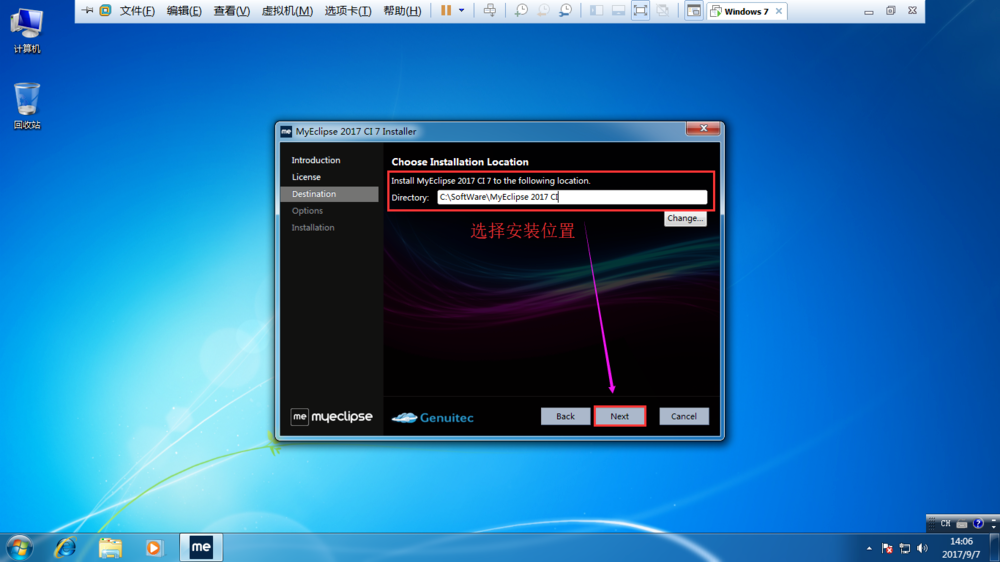
根据操作系统架构和Java环境选择位数,例如选择64位,点击Next:
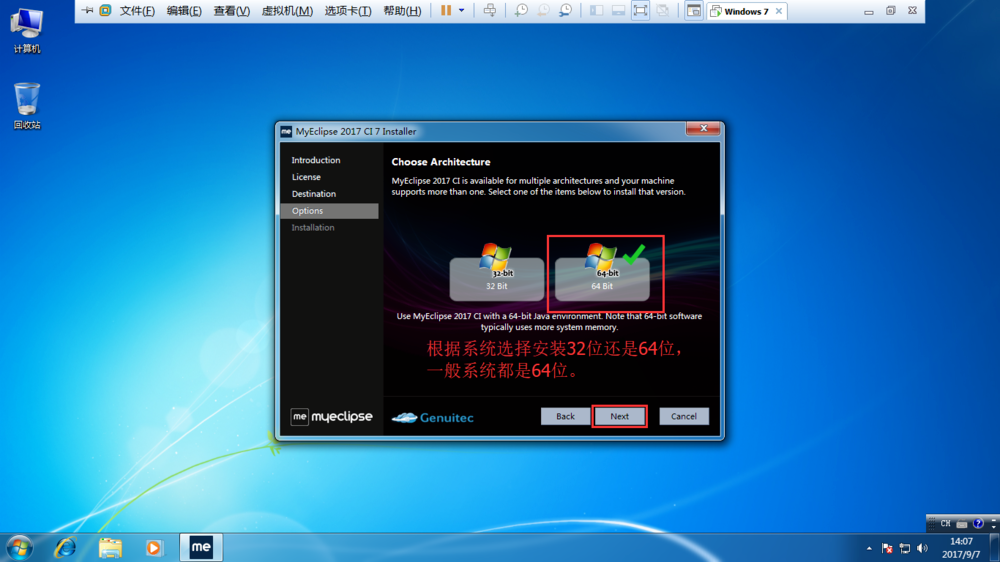
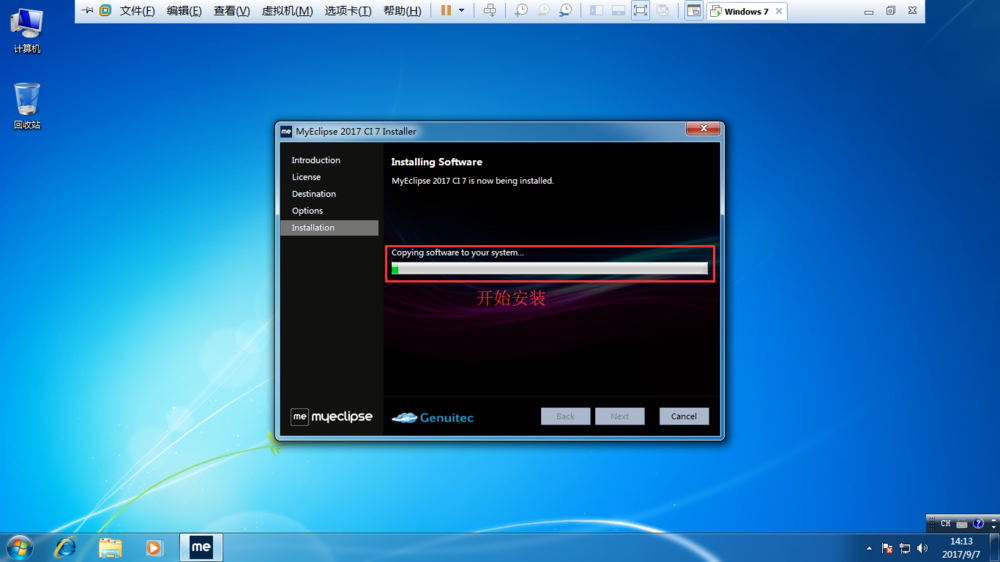
取消勾选“Lunch MyEclipse 2017 CI 7”,点击Finish:
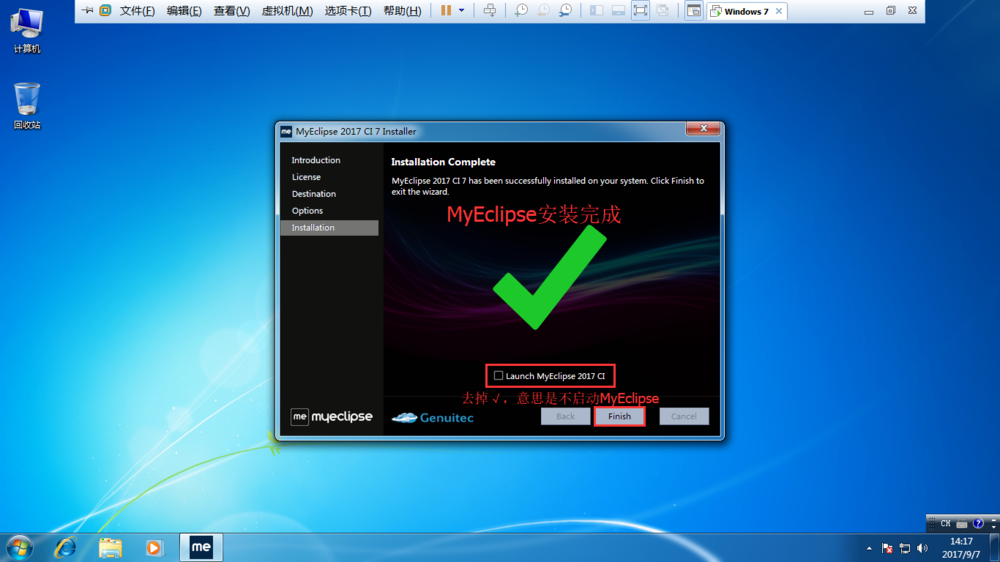
解压MyEclipse2017CI7的破解文件:
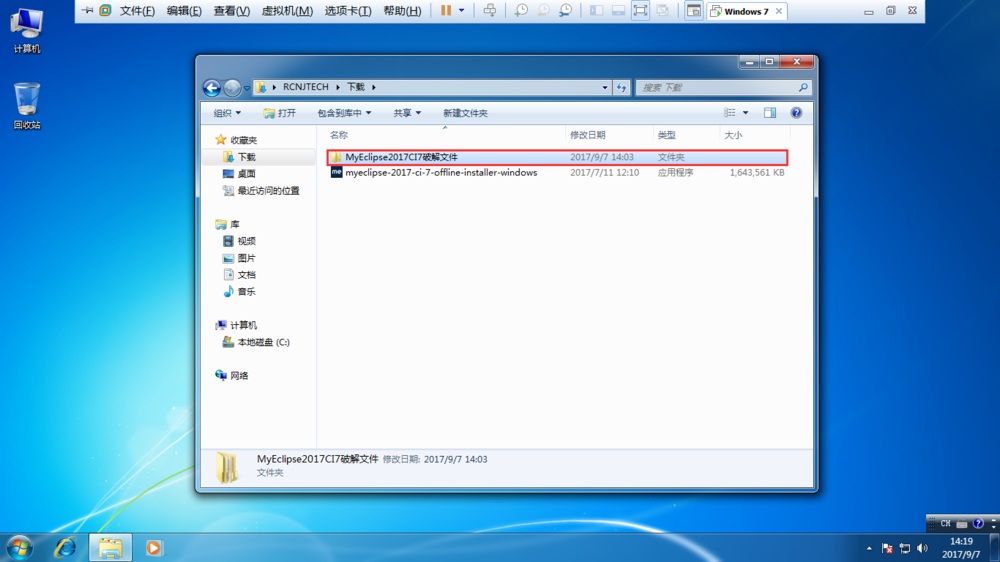
为防止激活失败,请下面所有步骤务必不要遗漏。如果第一次按照如下操作激活失败,请从这一步开始重新操作。
将MyEclipse2017CI7破解文件\plugins文件夹里所有文件拷贝到MyEclipse安装位置\plugins文件夹进行覆盖替换:
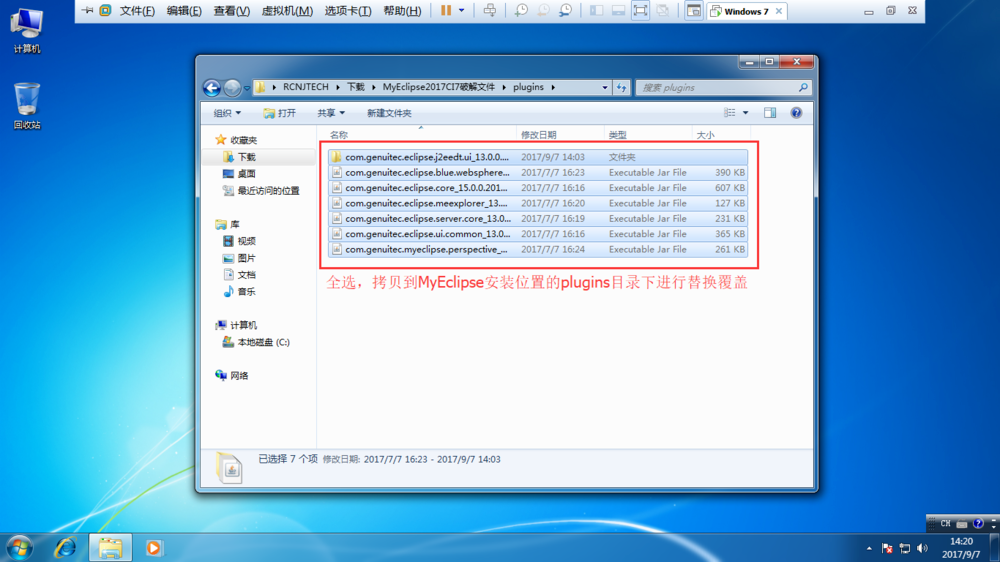
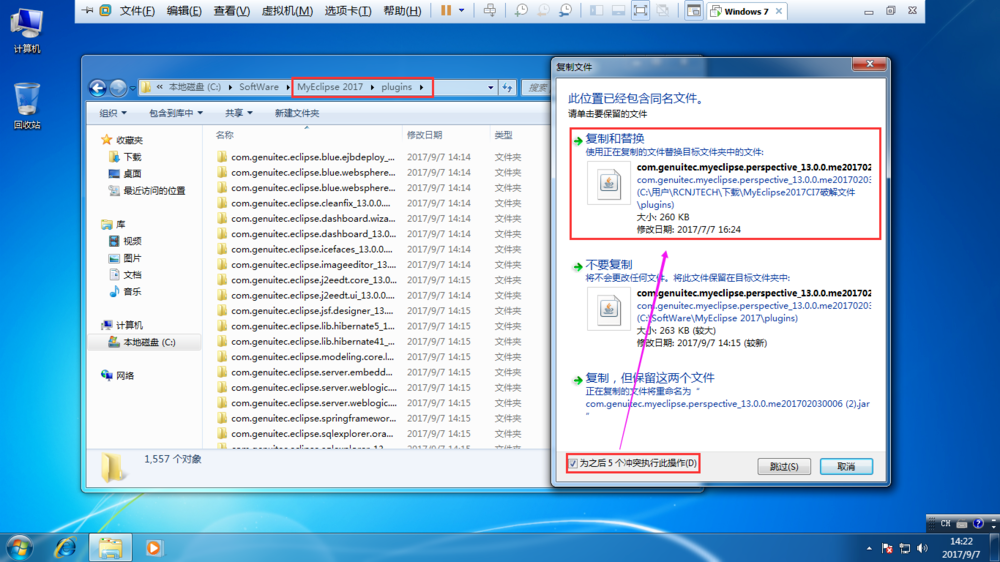
运行tools文件夹中的cracker2017.jar(如果无法运行此文件说明你的JDK环境有问题):
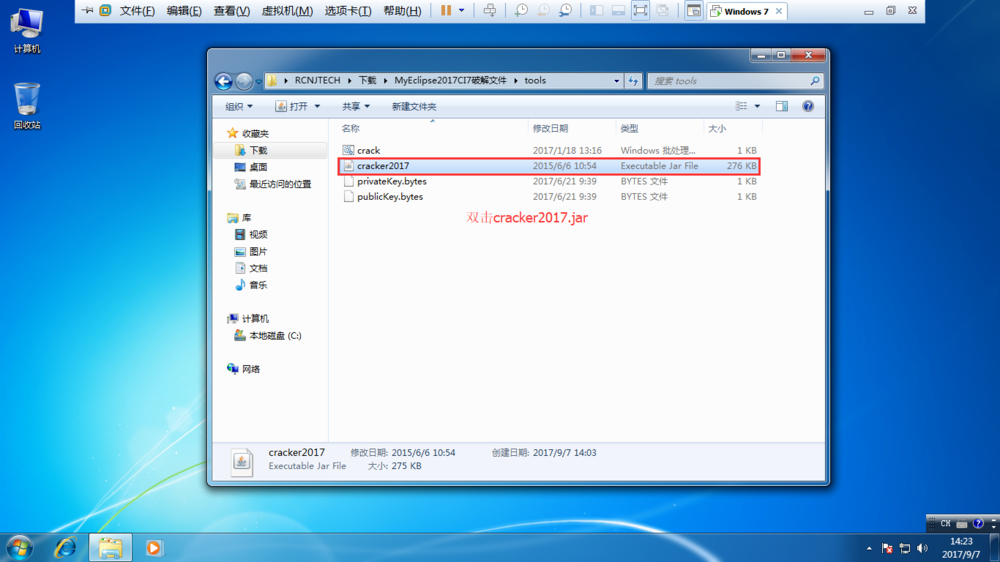
打开后,Usecode随意输入,右侧下拉列表选择Blue,双击SystemId按钮,等SystemId其文本框内出现字符后点击Active按钮,然后点击菜单栏的Tools,点击1.SaveProperties即可,然后打开MyEclipse:
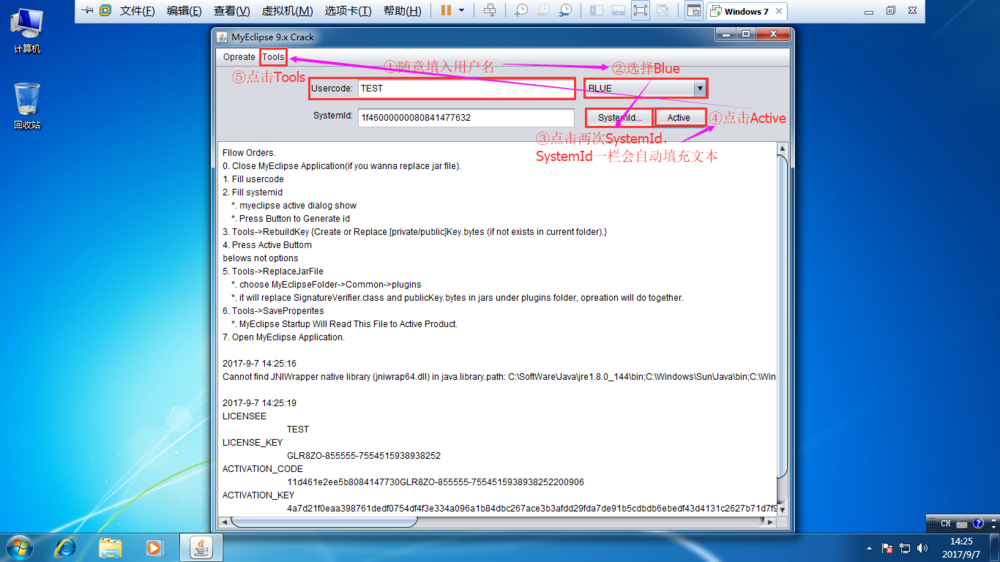

打开MyEclipse:
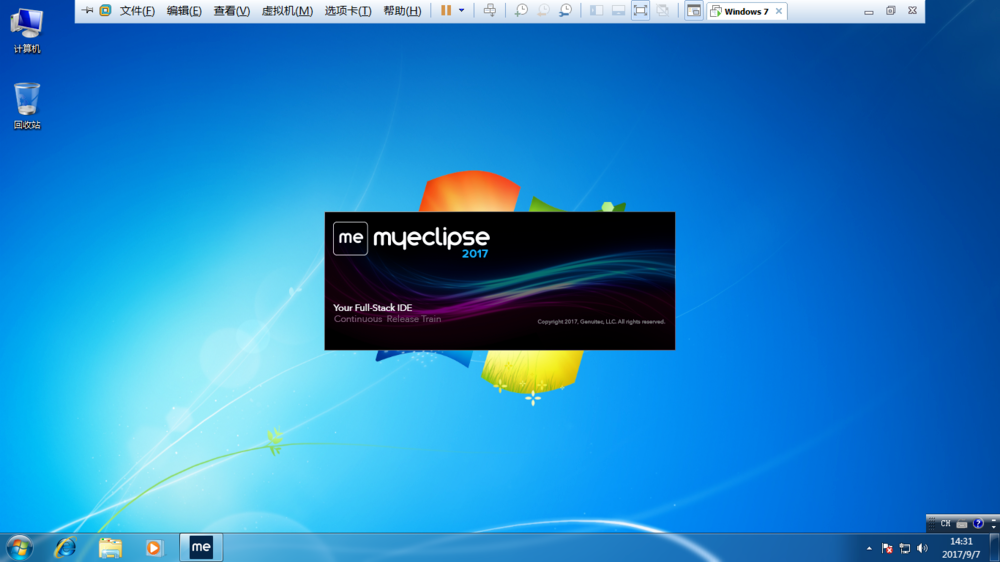
设置项目位置:

点击菜单栏,依次选择Help > Subscription Information:
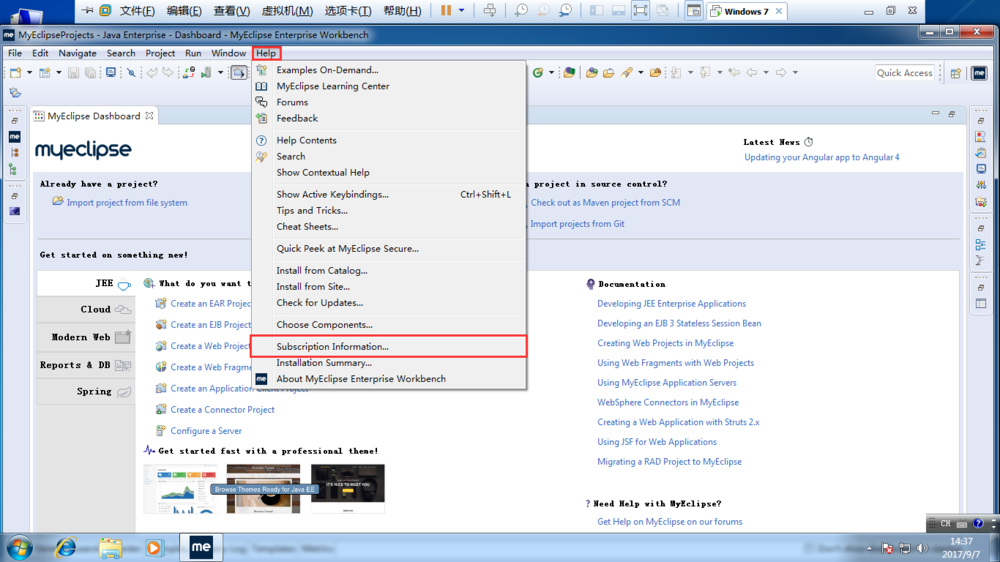
若出现如下图所示“Validation of License”和“Activation Status”文字为绿色,即表示激活成功:
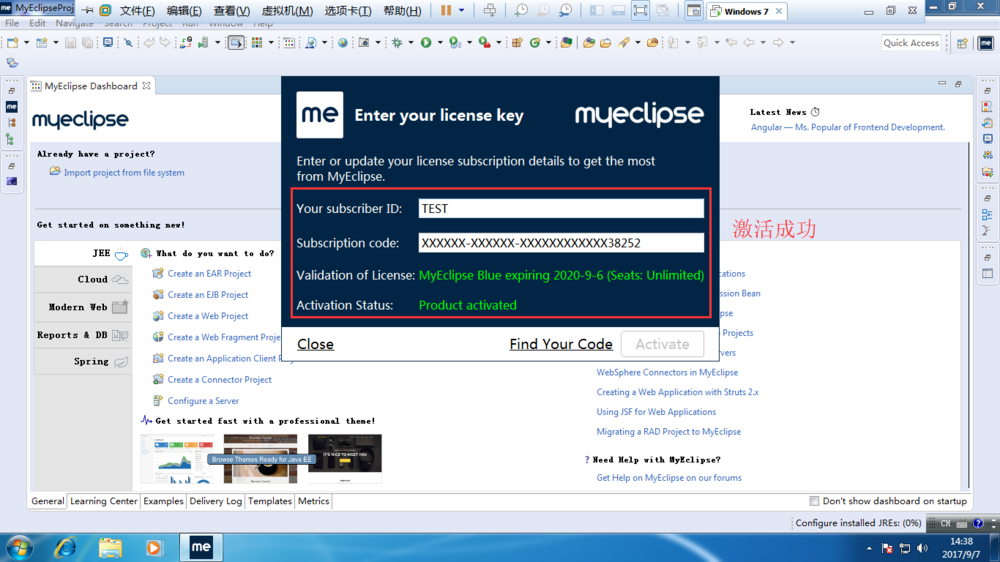
激活失败表现为“Activation Status”文字为红色,且显示“Product activation must be completed within 5 days.”,如下图所示。若激活失败请重新操作:
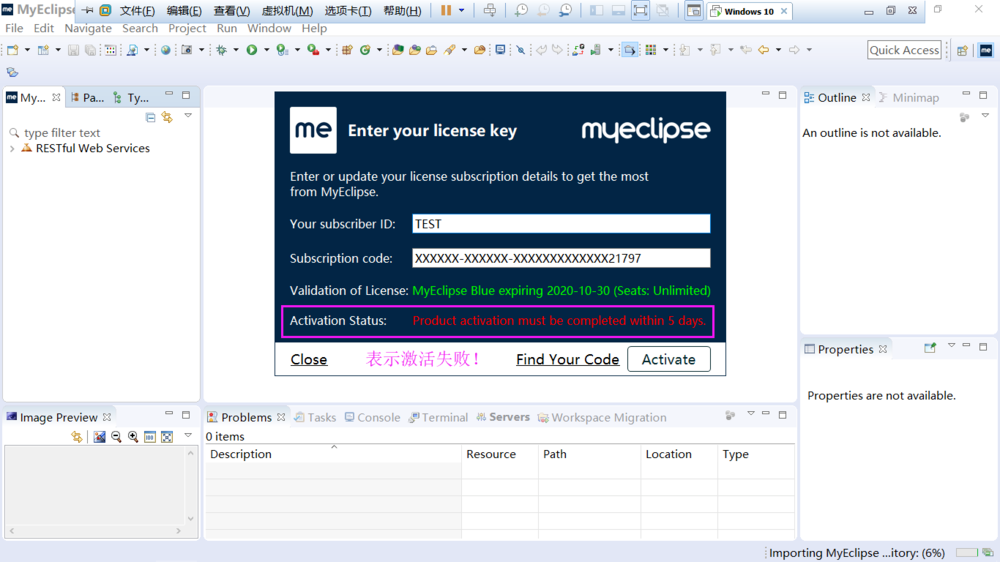
至此,MyEclipse 2017 CI 7安装并激活成功!
参考
相关文章
- 【优化】Java开发中注意内存问题,影响JVM
- Java软件环境全安装实战(阿里云CentOS6.8)
- MessagePack Java Jackson Dataformat - 安装
- ubuntu 20.04 安装卸载Java/JDK
- Java中swap解惑
- Beyond Compare秘钥Java反编译插件免费安装教程分享
- 收集Java面试题知识点(Java基础部分三)
- 妙用 Java 8 中的 Function 接口,消灭 if...else(非常新颖的写法)
- java软件安装不了,纯干货
- Linux下Java、Maven、Tomcat的安装
- [转载]Java中继承、装饰者模式和代理模式的区别
- Java学习笔记——MySQL的安装使用以及SQL语法简介
- Java中request请求配置
- centos7最小版本安装nginx+tomcat+java+mysql运行环境
- Java-马士兵设计模式学习笔记-观察者模式-OOD 封装Listener
- java环境变量 windows centos 安装jdk
- Java 基本语法----流程控制
- Java中动态载入jar文件和class文件
- centos6.x上安装Java-1.8.0
- JAVA计算文件大小
- Java 迷宫路径求解采用非递归方法和广度优先
- Java随记3
- java——安装JDK及配置解决常见问题
- 2022年整理最详细的java面试题、掌握这一套八股文、面试基础不成问题[吐血整理、纯手撸]
- java时间操作
- 【环境配置】Linux环境下下载、配置java环境、安装eclipse、建立eclipse快捷方式详解
- Java JDK使用SDKMAN、JEnv和Jabba安装配置及版本切换
- Java Oracle JDK11在Linux上安装配置
- Java JDK13(Java 13) 在Linux上安装与环境变量配置
- Java jdk11 在Mac上的安装和配置以及JDK多个版本之间切换
- Java基础:Java简介及安装配置(1)

